Как сделать репост в Facebook на смартфоне или компьютере?
Как делать репост в Фейсбук
Что такое репост? Сделать репост — это поделиться понравившимся постом из группы, со страницы другого пользователя. Поделиться можно с друзьями, подписчиками, читателями на своей странице в социальной сети.
Сделать репост — значит «перевыложить» без изменения какую-либо информацию, размещенную другим пользователем. Но при этом вы можете оставить любую подпись или комментарий в момент репоста записи.
Зачем делать репост? Он повышает охват первоначальной записи. Обусловлено это тем, что исходный материал снова публикуется, но уже на странице отдельного пользователя или сообщества. Представим, что вы владелец группы (сообщества) в Фейсбуке. От количества репостов напрямую зависит, насколько популярна будет выложенная запись. Данный инструмент — очень важная часть социальных сетей, в том числе и Фейсбук.
СПРАВКА: чем больше людей поделились записью, тем больше у нее будет просмотров. Охват аудитории увеличится.
На смартфоне
Для того чтобы сделать репост на смартфоне, необходимо зайти в приложение и в ленте новостей выбрать понравившийся материал. Выбрав понравившуюся запись, нажимаем на кнопку «поделиться» под постом. Она находится снизу справа.
После нажатия данной кнопки появится окно, в котором можно будет написать свои мысли насчет данной новости. В этом же окне будет синяя кнопка «Поделиться сейчас», которая и сделает репост записи к вам на страницу.
Так же можно выбрать, куда именно нужно сделать репост. Для этого нажимаем на надпись «Лента новостей» (всё в том же окошке) и выбираем из выпадающего списка.
Можно поделиться:
- в ленте новостей;
- хронике друга;
- группе;
- в своей истории (но только на 24 часа, потом история исчезнет).
После проделанной последовательности действий можно увидеть запись на странице пользователя, сделавшего репост.
ВНИМАНИЕ: если вы хотите поместить чью-то запись у себя на странице, то можете ничего не менять. Эта настройка выставлена по умолчанию. Репост автоматически отобразится у вас в профиле.
На компьютере
Открываем браузер и через поисковую строку находим Фейсбук. Заходим на сайт. Когда нашлась подходящая новость, то делаем похожую процедуру, как и на телефоне. Все довольно просто, технология такая же. Опять ищем кнопку «Поделиться» под постом. Она в его правом нижнем углу.
Здесь же вы можете увидеть, сколько всего людей повторно опубликовали пост, количество комментариев. Слева можно увидеть, как другие пользователи оценили материал, какие реакции оставили.
После нажатия на «Поделиться» вы увидите список действий:
- поделиться сейчас (Друзья);
- поделиться в Ленте новостей;
- отправить в Messenger / WhatsApp / Twitter;
- поделиться в группе;
- поделиться в профиле друга;
- копировать ссылку.
Выбираете нужное из списка и готово.
СПРАВКА: пост можно перевыложить и с помощью копирования ссылки. Просто зайдите в свой профиль и создайте новую публикацию, где вставите ссылку на пост. После этого перед вами появится нужная вам новость, которую требуется перепостить к себе на страницу. Дальше можно смело публиковать.
Репостинг с сохранением комментариев и лайков
Чтобы осуществить такой репостинг, нужно поставить лайк или оставить комментарий к записи, которую вы собираетесь перевыложить. Вы поймете, что оценили запись, по изменившемуся цвету кнопки «Нравится». Дальше следуете вышеописанной инструкции. Таким образом, вы сможете перепостить запись с сохранением лайков и комментариев.
Еще данный способ будет полезен, если вы хотите перевыложить свой старый пост.
Как запретить делать репост в ФБ с вашей страницы
Не хотите нежелательных репостов записей с вашей страницы? Тогда разберемся с настройками конфиденциальности.
С любой страницы Фейсбука нажимаем на серый кружок с треугольником. Он находится в правом верхнем углу. Дальше жмем на «Настройки и конфиденциальность», затем на «Настройки» (появится после нажатия предыдущей кнопки).
Вы попали на страницу настроек вашего аккаунта. Здесь переходим в пункт «Конфиденциальность», пункт «Ваши действия». Раздел «Кто сможет видеть ваши будущие публикации?». Кликаем на «Изменить».
Теперь нужно нажать на кнопку «Друзья», как в случае на скриншоте.
ВНИМАНИЕ: у вас может быть другая надпись. Это зависит от того, изменяли ли вы до этого свои настройки конфиденциальности.
Перед вами открылось окно, где доступны для выбора несколько настроек:
- доступно всем (все пользователи Facebook могут видеть ваши публикации);
- друзья;
- друзья, кроме… (можно выбрать, какие друзья не могут видеть публикации);
- определенные друзья;
- только я (публикации доступны лишь вам).
Из этих пунктов выбираете наиболее подходящий. Чуть ниже описанных настроек будет еще одна. Она называется «Настройки пользователя». Здесь вы можете самостоятельно выбрать, каким друзьям можно смотреть публикации, которые вы размещаете. Это делается вручную. Особенно полезна данная настройка для тех, у кого много друзей в ФБ. Данная опция является очень гибкой. С помощью нее можно скрыть пост от нежелательных просмотров.
Видео-инструкция
Если что-то непонятно с первого раза, не переживайте! Прочитайте статью ещё раз и у вас всё получится. Также рекомендуем посмотреть видео на YouTube, в котором можно более детально проследить последовательность действий. После его просмотра информация статьи станет предельно понятной и доступной каждому читателю.











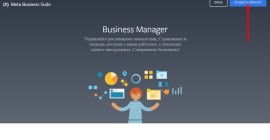

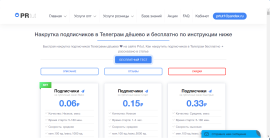
Ирина
13.05.2022 | 02:44